windows 2003 修改远程桌面连接数详细方法
Windows Server 2003默认情况下允许远程终端连接的数量是2个用户,我们可以根据需要适当增加远程连接同时在线的用户数。
单击“开始→运行”,输入“gpedit.msc”打开组策略编辑器窗口,依次定位到“计算机配置(computer configuration)→管理模板(administrative templates)→Windows组件(windows components)→终端服务(terminal services)”,再双击右侧的“限制连接数量(limit number of connections)”,再双击打开配置窗口(limit number of connections properties),选择enabled 将其TS maximum connections allowed 允许的最大连接数设置成需要的数量即可。
大家可能会发现,这样更改其实作用效果不大!修改之后可以登录的最大用户数量还是2个。其实上面的操作只是其中一步,要实现同时有多个用户登录,就需要安装Windows Server 2003中的一个系统组件:“终端服务器”组件。
下面将详细实现多用户登录Windows Server 2003操作系统步骤描述以供参考:
首先安装“终端服务器”组建,在“控制面板”下“添加或删除程序”中选择“添加或删除windows组件”在弹出的对话框中加选“终端服务器”选项(如图1)
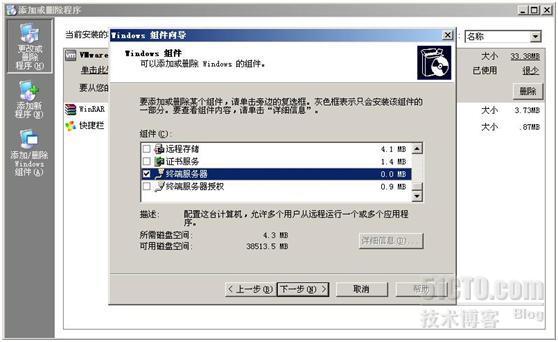
图1
随后,安装程序会对您所安装的系统组件做出系统说明,建议首次安装的用户或管理员详细阅读(如图2)
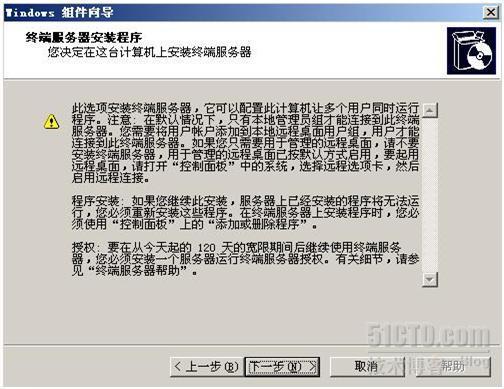
图2
当点击“下一步”后,系统会弹出如图3对话框让您选择默认的权限,这两个模式所控制的远程用户在登录本地计算机时所拥有的权限非常重要,“完整安全模式”的安全系数更大一些,安全性能更好,当然,管理员也可以通过“终端服务配置”工具对详细安全选项进行设置;“宽松安全模式”的安全性能较差,建议不选择。
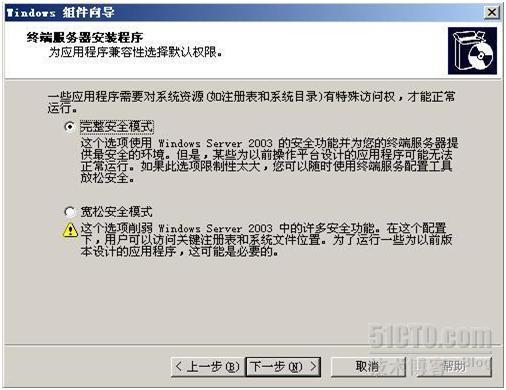
图3
当然,微软公司将此组建定义为收费组建,所以在安装时会弹出一个询问对话框——还好,里面有个试用选项,而且时间还算较长(如图4)。我们选择“…120天内…”
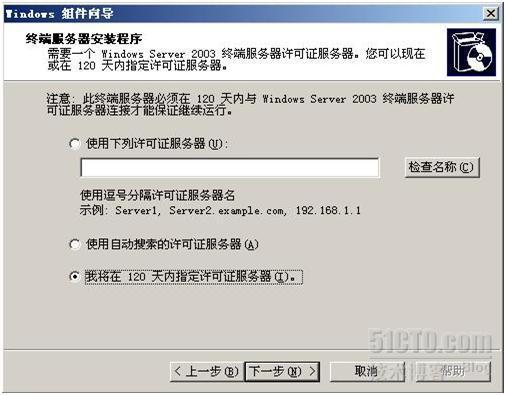
图4
下面就是登录服务器时的授权模式(如图5)我们选择“每用户授权模式”,安装完成后系统将重新启动。
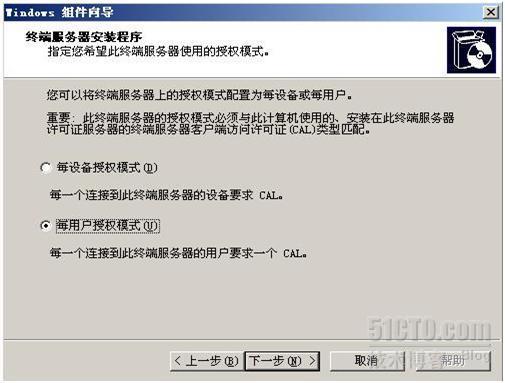
图5
安装完成并系统重启之后,我们对最大连接数进行修改扩大,具体方法和文章开始所述步骤相同。单击“开始→运行”,输入“gpedit.msc”打开组策略编辑器窗口,依次定位到“计算机配置(computer configuration)→管理模板(administrative templates)→Windows组件(windows components)→终端服务(terminal services)”,再双击右侧的“限制连接数量(limit number of connections)”,再双击打开配置窗口(limit number of connections properties),选择enabled 将其TS maximum connections allowed 允许的最大连接数设置成需要的数量即可。
当然,这只是限制连接数的扩大,对于会话的详细时间等设置,在组策略中也有详细设置方法,如图6所示:
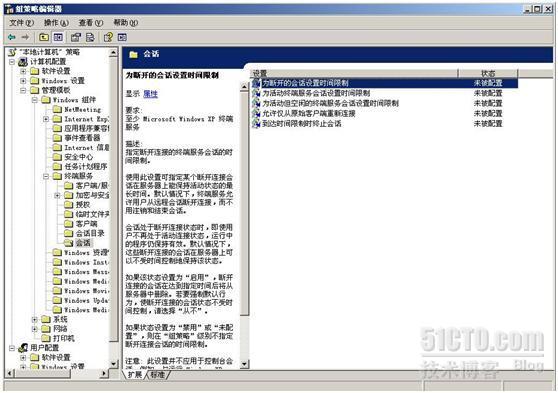
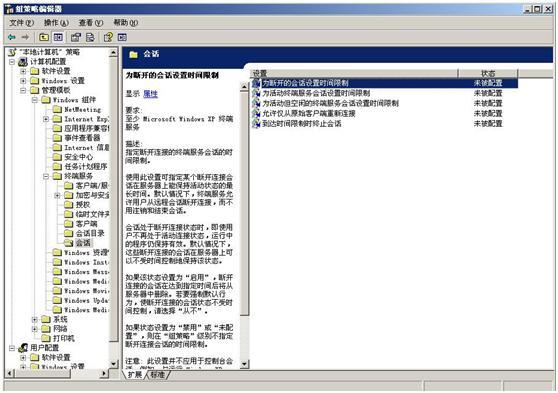
图6
好了,到这里修改最大连接数的步骤基本操作完毕,接下来就是对本地进行权力指派了,具体操作步骤如下:
首先建立一个本地帐户,权利大小管理员更具具体情况而定,然后将该帐户加入远程登录组(Remote Desktop Users)中,以便用户可以通过该帐号远程登录本机!如图7所示。
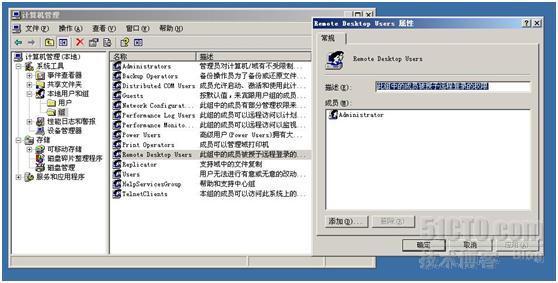
图7
到这里操作基本结束,但是当用户远程登录时会发现,同一个帐户登录只能有一个会话,如何才能让同一个帐号登录时可以有多个会话呢!(此种情况适用于多人同时用同一帐号登录服务器主机)
其实,在“终端服务配置”下“服务器设置”中可以对其进行设置,只要将“限制每个用户使用一个会话”属性设置为“否”即可!(如图8所示)

图8
至此真正完成多用户登录服务器相关设置!
windows 2003 修改远程桌面连接数详细方法的更多相关文章
- Windows Server 2003修改远程桌面最大连接数的方法
Windows Server 2003远程桌面允许的终端连接数默认情况下只有2个线程,也就是2个用户,当我们需要多人同时登录服务器的时候,就需要适当增加远程连接同时在线的用户数. 修改远程桌面最大连接 ...
- Windows Server 2008修改远程桌面连接数
服务器安装了Windows Server 2008,现在要增加远程连接,开启服务器上的远程桌面连接,使用管理员账户远程登录.默认情况下Windows Server 2008允许一个连接数,一个账号最大 ...
- windows server 2008 远程桌面连接数修改--无限连接
1.开启远程桌面 我的电脑 | 属性 | 远程设置 | 远程 | 进允许运行使用网络级别身份验证的远程桌面的计算机连接(更安全)(N)
- windows 2003 server 远程桌面禁用本地资源,磁盘驱动器,串行口,复制文件
首先进入组策略编辑器(开始-运行-gpedit.msc) 不要让用户在远端桌面和本地直接拷贝文件在远端桌面上进入它的组策略编辑器在 计算机配置->管理模板->Windows组件->终 ...
- 【转载】Windows服务器修改远程桌面默认端口
因为 windows服务器远程桌面端口默认是 3389端口,使用系统默认端口的风险很大,很容易被攻击软件扫描以及攻击,同时频繁的扫描和攻击会导致服务器的 CPU 及带宽资源耗尽,因此为了保证服务器的安 ...
- Windows Server 2008远程桌面端口更改方法
win2008远程桌面端口默认是用的是3389端口,但是由于安全考虑,经常我们安装好系统后一般都会考虑把原来的3389端口更改为另外的端口.本文以改为端口为25608商品为例,讲解一下具体操作过程. ...
- 【Windows】修改远程桌面端口号
echo off echo 修改远程连接端口 reg add "HKEY_LOCAL_MACHINE\SYSTEM\CurrentControlSet\Control\Terminal Se ...
- linux centos windows服务器修改数据库最大连接数的方法
1.可查询数据库最大连接数 show variables like '%max_connections%'; 2.修改数据库最大连接数,最大限制上限为16384. 找到数据库配置文件my.cnf,在配 ...
- 【转】Windows Server 2008修改远程桌面连接数
按照下面的设置是成功了的,我设置的连接数是5个. http://jingyan.baidu.com/article/154b463150d1b128ca8f4194.html
随机推荐
- 外中断之swi软件中断:
在stm32的标准库的外中断库文件中有void EXTI_GenerateSWInterrupt(uint32_t EXTI_Line);原来一直不知道有什么用,现总结一下: 作用:软件模拟产生中断能 ...
- Valid Number @python
Valid Number Validate if a given string is numeric. Some examples:"0" => true" 0.1 ...
- 串口总是报'Error opening serial port'
Comm1.CommName := '//./' + Trim(combx_Port.Text); 目前串口大于20 用上面方法解决的 网上也有上面方法解决如下错误的. 若是您已会应用SPCOMM且 ...
- sql server Geometry 类型操作 笔记
sqlGeometry 类型为sql server 2008之后的版本 新加的一种CLR扩展数据类型,为广大sql server开发人员存储几何类型及空间运算提供极大的便利,下面说明geometry类 ...
- echart 图表 在.net中生成图片的方法
经过中午近两个小时的努力,终于可以实现了:echart 图表 在.net中生成图片 以下源代码: 前台页面: <!DOCTYPE html><html><head> ...
- Linux高级使用功能
1.磁盘管理 LVM 对磁盘的管理,可以拉伸分区的大小而不用格式化 2.网络管理 Iptables 对网络的端口进行管理,放行禁用 3.服务器 apache.nigix html静态的服务器 nigi ...
- jQuery基础---filter()和find()
这是jQuery里常用的2个方法.他们2者功能是完全不同的,而初学者往往会被误导. 首先 我们看.find()方法:现在有一个页面,里面HTML代码为;程序代码 <div class=" ...
- 动手学servlet(一) 第一个servlet程序
1.文件>新建>动态WEB项目 "javaeedemo">在Java Resource的src下新建包“servletdemo”,包下新建一个类“MyServet ...
- Android开发-Hello World+phonegap(Cordova)
想着把IOS的程序在Android上实现一下,尝试Android开发,结果发现Android的开发环境也不好弄.接下来记录下整个过程,耳熟能详的操作就不再赘述,重点记录个人特别的经历: 一.安装jav ...
- JavaScript对象的创建总结
方式 缺点 优点 基于已有对象扩充属性和方法 不可重用,没有约束 无 工厂方法 检测不出是什么的实例 简单封装,可以传参 构造方法 每创建一个对象就有开辟存放方法的空间 能通过instanceof检测 ...
